Cet article montrera les méthodes d'activation ou de désactivation du compte administrateur Windows intégré :
- Utilisation de l'outil de gestion des utilisateurs et groupes locaux
- Utilisation de la ligne de commande Windows
Comment activer/désactiver le compte administrateur Windows intégré à partir de l'invite de gestion des utilisateurs et groupes locaux ?
Le compte administrateur intégré peut être utilisé à diverses fins, telles qu'un compte de sauvegarde, un compte d'utilisateur avec des droits d'administration, l'installation d'applications sans se connecter à un compte, et bien plus encore. Par défaut, le compte administratif est désactivé dans Windows.
Pour activer/désactiver le compte administrateur Windows intégré, suivez la procédure suivante.
Étape 1 : Lancer l'invite de gestion des utilisateurs locaux et des groupes
Le ' Gestion des utilisateurs locaux et des groupes ” est un outil ou une invite intégré à Windows utilisé pour gérer les utilisateurs et les groupes du système. Pour lancer l'outil de gestion des utilisateurs locaux, suivez les étapes répertoriées :
- Tout d'abord, lancez la boîte de dialogue Windows Run via le ' Fenêtre+R ' clé.
- Après cela, tapez ' lusrmgr.msc ' dans le ' Ouvrir ” champ déroulant.
- Pour exécuter cet outil avec des droits d'administration, appuyez sur la touche ' CTRL+MAJ+ENTRÉE ' clé:
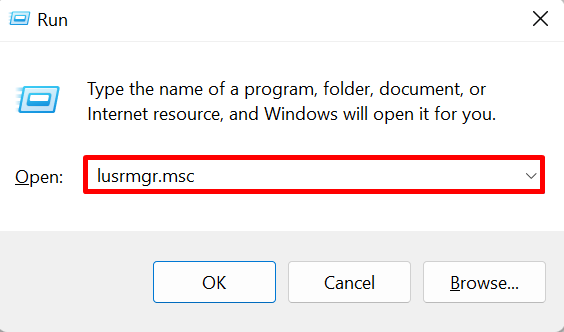
Étape 2 : Ouvrez le répertoire des utilisateurs
Clique sur le ' Utilisateurs ' répertoire sous le ' Utilisateurs et groupes locaux (Local) ” menu déroulant :
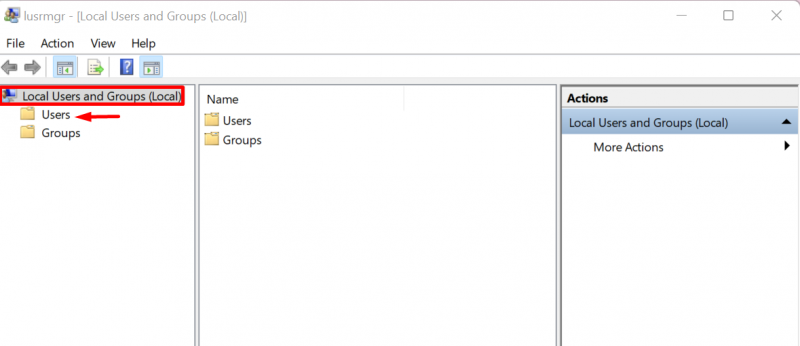
Étape 3 : Activer ou désactiver le compte administrateur
Ensuite, cliquez sur le ' Administrateur ' compte d'utilisateur:
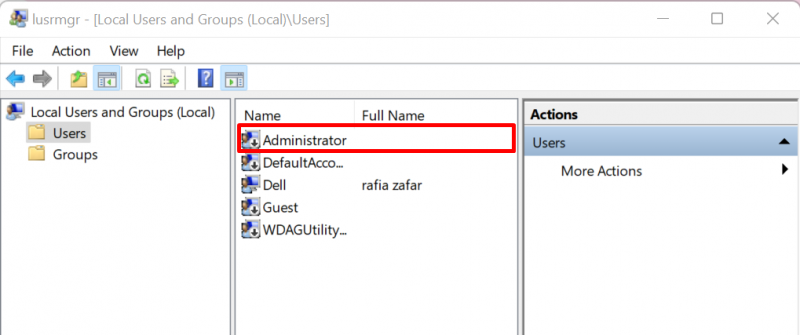
Par défaut, le compte administratif est désactivé. Pour activer Windows ' Administrateur ' compte, décochez la case ' Le compte est désactivé ' case à cocher de la ' Général ' menu. Pour appliquer les modifications, cliquez sur ' Appliquer ' bouton:
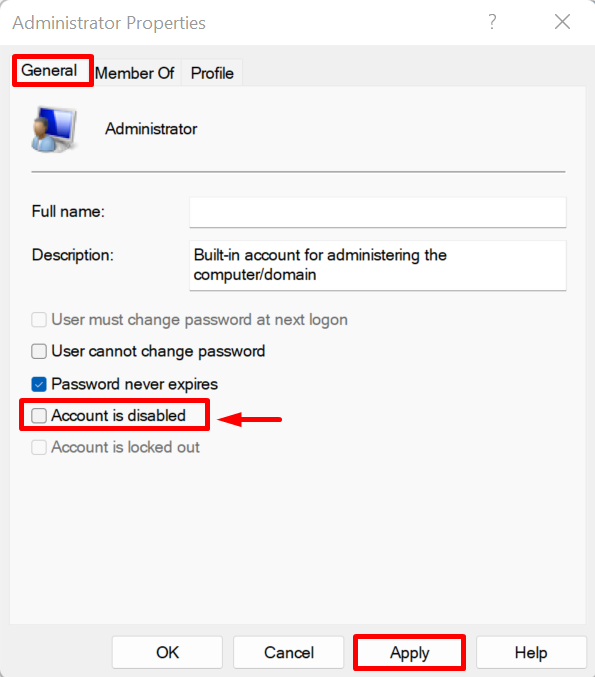
Comment activer/désactiver le compte administrateur Windows intégré à partir de la ligne de commande ?
Le système d'exploitation Windows est principalement basé sur une interface utilisateur graphique. Mais la plupart des utilisateurs préfèrent utiliser Windows via la ligne de commande. Pour activer ou désactiver le ' Administrateur », suivez la démonstration fournie.
Étape 1 : Lancez le terminal Windows
Tout d'abord, lancez n'importe quel terminal Windows tel que l'invite de commande ou PowerShell avec l'administrateur directement depuis le menu Démarrer :
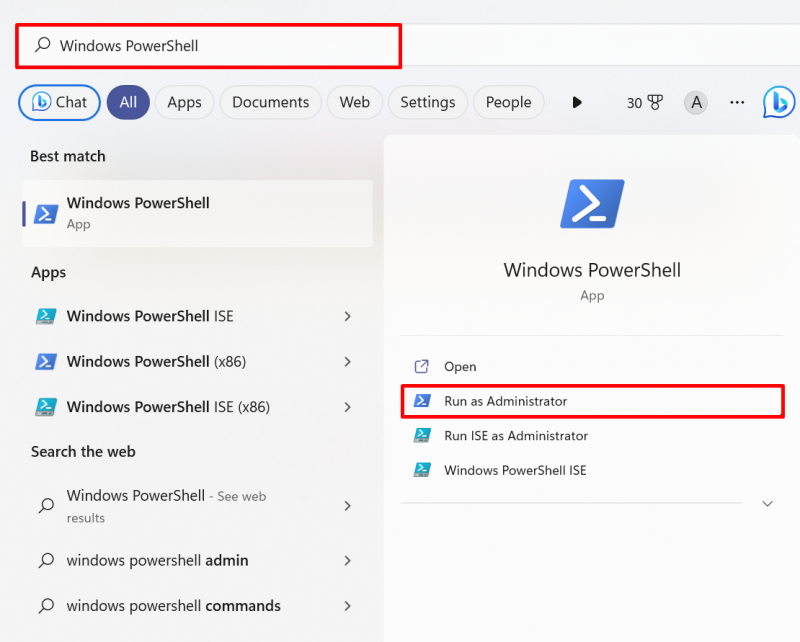
Étape 2 : Activer/désactiver le compte administrateur
Ensuite, exécutez la commande suivante et définissez le ' actif 'valeur comme' Oui ' dans la commande comme mentionné ci-dessous pour activer le compte d'utilisateur administrateur :
administrateur d'utilisateurs nets / actif : ouiLa sortie montre que nous avons activé le compte administrateur avec succès :
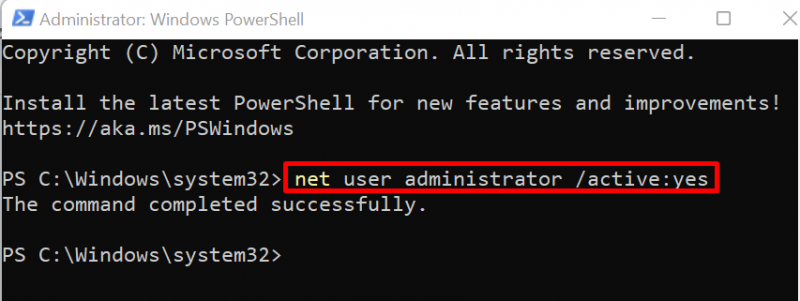
Pour désactiver le compte administrateur, il suffit de changer le ' actif ' valeur à ' Non ” :
administrateur d'utilisateurs nets / actif : non 
Il s'agit d'activer ou de désactiver les comptes d'administrateur intégrés.
Conclusion
Pour activer ou désactiver le compte administrateur Windows intégré à l'aide de l'outil de gestion des utilisateurs et des groupes locaux, lancez d'abord l'outil, visitez le ' Utilisateurs ', ouvrez le dossier ' Administrateur ' Propriétés du compte, et décochez ou cochez la case ' Le compte est désactivé ” case à cocher. Afin d'utiliser la ligne de commande pour désactiver ou activer le compte administrateur, utilisez simplement le ' administrateur de l'utilisateur net/actif : oui/non ' commande. Cet article a illustré les techniques permettant d'activer ou de désactiver le compte d'utilisateur administrateur Windows intégré.